Labākā bezmaksas un maksas Syslog Server programmatūra operētājsistēmai Windows

Syslog Server ir svarīga IT administratora arsenāla sastāvdaļa, it īpaši, ja runa ir par notikumu žurnālu pārvaldību centralizētā vietā.
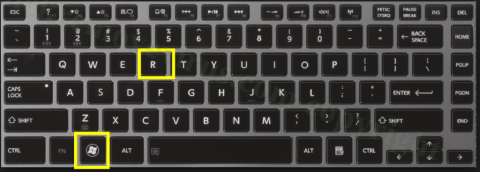
Social 2 Search ir integrēta bezmaksas programmās, surogātpasta e-pastos vai ļaunprātīgās vietnēs. Dažos gadījumos lietotāji apmeklē nezināmas izcelsmes vietnes, lai lejupielādētu savās ierīcēs bezmaksas programmas un tās instalētu. Lai gan tā ir bezmaksas programmatūra, dziļi tajā ir paslēpta daudz ļaunprātīgas programmatūras, piemēram, reklāmprogrammatūra, spiegprogrammatūra vai cita ļaunprātīga programmatūra. Tad jūs apdraudēs iekļautā reklāmprogrammatūra.
1. Kas ir sociālā 2 meklēšana?
Reklāmprogrammatūra, piemēram, Social 2 Search, bieži maskējas kā vietne — noklikšķiniet uz vietnēm, lai saņemtu kuponus, un iepirkšanās laikā varat ietaupīt daudz naudas.
Sociālās 2 meklēšanas reklāmas ne tikai liek jums justies neērti, bet arī rada drošības problēmas jūsu datorā.
Social 2 Search ir integrēta bezmaksas programmās, surogātpasta e-pastos vai ļaunprātīgās vietnēs. Dažos gadījumos lietotāji apmeklē nezināmas izcelsmes vietnes, lai lejupielādētu savās ierīcēs bezmaksas programmas un tās instalētu. Lai gan tā ir bezmaksas programmatūra, dziļi tajā ir paslēpta daudz ļaunprātīgas programmatūras, piemēram, reklāmprogrammatūra, spiegprogrammatūra vai cita ļaunprātīga programmatūra. Tad jūs apdraudēs iekļautā reklāmprogrammatūra.
Turklāt Social 2 Search var piekļūt arī surogātpasta ziņojumiem un nosūtīt jums vēstules, tāpēc katru reizi, kad būs izveidots savienojums, ekrānā tiks parādīta reklāmprogrammatūra. Vairumā gadījumu šajās ļaunprātīgajās vietnēs ir reklāmprogrammatūras saites vai infekciozi vīrusi.
Tātad, kā pilnībā noņemt sociālo 2 meklēšanu, lūdzu, skatiet tālāk esošo Wiki.SpaceDesktop rakstu.
Dažas sociālās 2 meklēšanas funkcijas:
1. Nelegāla ielaušanās jūsu datorā bez atļaujas.
2. Social 2 Search var ģenerēt visa veida nevēlamas reklāmas jūsu pārlūkprogrammā.
3. Tas var novirzīt jūs uz nedrošām vietnēm vai pikšķerēšanas vietnēm.
4. Social 2 Search var lasīt jūsu tīmekļa pārlūkošanas vēsturi un vākt personas datus bez jūsu atļaujas.
5. Turklāt Social 2 Search var arī izraisīt datora palēnināšanos un pat izraisīt sistēmas avāriju.
2. Noņemiet sociālo tīklu 2 Search
2.1. Likvidējiet sociālo tīklu 2 Meklējiet tradicionālā veidā
1. darbība. Atinstalējiet Social 2 Search un visas reklāmprogrammatūras vadības panelī
1. Nospiediet Windows + R taustiņu kombināciju , lai atvērtu komandu Palaist logu.

2. Logā Palaist komandu ievadiet vadības paneli un nospiediet taustiņu Enter, lai atvērtu vadības paneļa logu.

3. Vadības paneļa logā noklikšķiniet uz Atinstalēt programmu.

4. Ar peles labo pogu noklikšķiniet uz Social 2 Search vai citām nevēlamām programmām un pēc tam noklikšķiniet uz Atinstalēt.

2. darbība: atinstalējiet Social 2 Search pārlūkprogrammās Chrome, Firefox, IE un Microsoft Edge
- pārlūkprogrammā Chrome:
Datorā atveriet pārlūkprogrammu Chrome, pēc tam noklikšķiniet uz 3 punktu līniju ikonas ekrāna augšējā labajā stūrī => Rīki => Paplašinājumi => Sociālā 2 meklēšana un citi nevēlami paplašinājumi. Pēc tam noklikšķiniet uz miskastes ikonas, lai dzēstu šo paplašinājumu.

- Firefox pārlūkprogrammā:
Atveriet pārlūkprogrammu Firefox, pēc tam augšējā labajā stūrī atrodiet izvēlni Firefox, atlasiet Papildinājumi => atlasiet paplašinājumu un papildinājumus Social 2 Search un citus papildinājumus, paplašinājumus, pēc tam noklikšķiniet, lai atlasītu Atspējot vai Noņemt.
- IE pārlūkprogrammā:
Atveriet IE pārlūkprogrammu => noklikšķiniet uz Rīki => Pārvaldnieka pievienojumprogrammas rīki un paplašinājumi => atlasiet Sociālie 2 Meklēšanas paplašinājumi un papildinājumi un citi nevēlamie paplašinājumi => noklikšķiniet uz Noņemt vai Atspējot .
- pārlūkprogramma On Edge:
Atiestatīt Edge pārlūkprogrammas sākumlapu: Noklikšķiniet uz Vairāk (...) => Iestatījumi => atlasiet Konkrētu lapu vai lapas sadaļā Atvērt ar => atlasiet Pielāgots , lai ievadītu vajadzīgo vietni.

Tālāk noklikšķiniet uz Vairāk (...) => Iestatījumi => Skatīt papildu iestatījumus => noklikšķiniet uz sadaļas Meklēt adreses joslā ar => Ievadiet vietni, kuru vēlaties izmantot kā meklētājprogrammu => noklikšķiniet uz Pievienot kā noklusējumu .

3. darbība: izdzēsiet Social 2 Search failus reģistrā
1. Nospiediet Windows + R taustiņu kombināciju , lai atvērtu komandu Palaist logu.

2. Logā Palaist komandu ievadiet tur regedit un nospiediet taustiņu Enter, lai atvērtu reģistra logu.

3. Logā Reģistrs atrodiet un izdzēsiet reģistra failus, kas izveidoti, izmantojot Social 2 Search un citu ļaunprātīgu programmatūru:
HKLM\SOFTWARE\Classes\AppID\.exe
HKEY_CURRENT_USER\software\Microsoft\Internet Explorer\Main\Start Page Redirect=”http://.com”
HKEY_LOCAL_MACHINE\SOFTWARE\Microsoft\Windows NT\CurrentVersion\vīrusa nosaukums
HKEY_CURRENT_USER\Software\Microsoft\Windows NT\CurrentVersion\Winlogon "Shell" = "%AppData%\.exe"
HKEY_CURRENT_USER\Software\Microsoft\Windows\CurrentVersion\Run 'Random'
HKEY_LOCAL_MACHINE\Software\Microsoft\Windows NT\CurrentVersion\Random
2.2. Izmantojiet infekciju ātrās noņemšanas rīku, lai noņemtu sociālo 2 meklēšanu
1. daļa: Sociālās meklēšanas 2 dzēšana automātiski operētājsistēmā Windows
1. darbība. Izmantojiet SpyHunter, lai skenētu datoru
1. Lejupielādējiet SpyHunter savā datorā un instalējiet.
Lejupielādējiet SpyHunter savā ierīcē un instalējiet to šeit .
2. Palaidiet SpyHunter-Installer.exe , lai instalētu SpyHunter.

3. Pēc instalēšanas procesa pabeigšanas noklikšķiniet uz Sākt jaunu skenēšanu , lai meklētu un noņemtu Social 2 Search un citu ļaunprātīgu programmatūru.

4. Noklikšķiniet uz Fix Threats , lai noņemtu Social 2 Search un vīrusus savā datorā.

2. darbība. Optimizējiet datora veiktspēju, izmantojot RegCurePro
1. Lejupielādējiet RegCurePro savā datorā un instalējiet.
Lejupielādējiet RegCurePro savā ierīcē un instalējiet to šeit .
2. Palaidiet RegCureProSetup , lai instalētu RegCurePro.

3. Kad instalēšanas process ir beidzies, noklikšķiniet uz Click to Scan , lai skenētu un meklētu bojātus reģistra failus un sistēmas kļūdas, ko izraisījusi Social 2 Search.

4. Pēc skenēšanas procesa pabeigšanas noklikšķiniet uz Labot visu , lai labotu bojātus reģistra failus, ko izraisījusi Social 2 Search, un optimizētu sistēmu, lai tā darbotos kā jauna.

3. darbība. Izmantojiet Avast Internet Security, lai vēlreiz skenētu sistēmu
Lai izvairītos no gadījuma, kad Social 2 Search joprojām "dzīvo" jūsu datorā, labāk ir lejupielādēt Avast Internet Security savā datorā, lai atkārtoti skenētu visu sistēmu un pilnībā noņemtu ļaunprātīgu programmatūru.
Lejupielādējiet Avast Internet Security savā ierīcē un instalējiet to šeit .
2. daļa: automātiski noņemiet sociālo 2 meklēšanu operētājsistēmā Mac
1. Lejupielādējiet MacKeeper savā datorā un instalējiet.
Lejupielādējiet MacKeeper savā datorā un instalējiet to šeit .
2. Pēc MacKeeper instalēšanas noklikšķiniet uz Find & Fix , lai pārbaudītu sava Mac statusu un noņemtu visu ļaunprātīgo programmatūru, kā arī labotu kļūdas Mac datorā.

3. Ja opcija Find & Fix neizlabo kļūdas, varat vērsties pie opcijas Geek on Demand , lai saņemtu palīdzību no Apple ekspertiem.

Mackeeper ir 16 lietojumprogrammu pakete, kas ir integrēta ar nepieciešamajiem rīkiem lietošanai nepieciešamās situācijās, tostarp:
Interneta drošība — aizsargā jūsu Mac datoru no pikšķerēšanas, ļaunprātīgas programmatūras, spiegprogrammatūras, reklāmprogrammatūras, vīrusiem utt., izmantojot internetu.

Failu atkopšana — atkopiet izdzēstos failus, pat failus, kurus esat izdzēsis no atkritnes.

Failu meklētājs — ātri atrodiet visus bojātos vai pazaudētos failus, pat nezinot, kurā mapē tie atrodas.

Disk Usage - parāda cietajā diskā esošo mapju lielumu, lai redzētu, kuras mapes aizņem visvairāk brīvas vietas.

Pretaizdzīšana – ja jūsu Mac dators tiek nozagts, varat izmantot iSight, lai nofotografētu zagļa atrašanās vietu.

Skatiet tālāk dažus citus rakstus:
Veiksmi!
Syslog Server ir svarīga IT administratora arsenāla sastāvdaļa, it īpaši, ja runa ir par notikumu žurnālu pārvaldību centralizētā vietā.
Kļūda 524: iestājās taimauts ir Cloudflare specifisks HTTP statusa kods, kas norāda, ka savienojums ar serveri tika slēgts taimauta dēļ.
Kļūdas kods 0x80070570 ir izplatīts kļūdas ziņojums datoros, klēpjdatoros un planšetdatoros, kuros darbojas operētājsistēma Windows 10. Tomēr tas tiek parādīts arī datoros, kuros darbojas operētājsistēma Windows 8.1, Windows 8, Windows 7 vai vecāka versija.
Nāves zilā ekrāna kļūda BSOD PAGE_FAULT_IN_NONPAGED_AREA vai STOP 0x00000050 ir kļūda, kas bieži rodas pēc aparatūras ierīces draivera instalēšanas vai pēc jaunas programmatūras instalēšanas vai atjaunināšanas, un dažos gadījumos kļūdas cēlonis ir bojāts NTFS nodalījums.
Video plānotāja iekšējā kļūda ir arī nāvējoša zilā ekrāna kļūda. Šī kļūda bieži rodas operētājsistēmās Windows 10 un Windows 8.1. Šajā rakstā ir parādīti daži veidi, kā novērst šo kļūdu.
Lai paātrinātu Windows 10 sāknēšanu un samazinātu sāknēšanas laiku, tālāk ir norādītas darbības, kas jāveic, lai noņemtu Epic no Windows startēšanas un neļautu Epic Launcher palaist operētājsistēmā Windows 10.
Failus nevajadzētu saglabāt darbvirsmā. Ir labāki veidi, kā saglabāt datora failus un uzturēt kārtīgu darbvirsmu. Nākamajā rakstā tiks parādītas efektīvākas vietas, kur saglabāt failus operētājsistēmā Windows 10.
Lai kāds būtu iemesls, dažreiz jums būs jāpielāgo ekrāna spilgtums, lai tas atbilstu dažādiem apgaismojuma apstākļiem un mērķiem. Ja jums ir nepieciešams novērot attēla detaļas vai skatīties filmu, jums jāpalielina spilgtums. Un otrādi, iespējams, vēlēsities arī samazināt spilgtumu, lai aizsargātu klēpjdatora akumulatoru.
Vai jūsu dators nejauši pamostas un tiek parādīts logs ar uzrakstu “Pārbauda atjauninājumus”? Parasti tas ir saistīts ar programmu MoUSOCoreWorker.exe — Microsoft uzdevumu, kas palīdz koordinēt Windows atjauninājumu instalēšanu.
Šajā rakstā ir paskaidrots, kā izmantot PuTTY termināļa logu operētājsistēmā Windows, kā konfigurēt PuTTY, kā izveidot un saglabāt konfigurācijas un kuras konfigurācijas opcijas mainīt.








